AI 動畫生成 App 及軟體推薦,零經驗生成動畫影片

想要製作 AI 動畫,卻感覺每個工具都很複雜嗎?別擔心!其實市面上已經有很多人人都能快速上手的 AI 動畫生成器,讓你可以快速把影片變動畫或是卡通化!
本文將分享 4 款最佳 AI 動畫生成 App 及軟體、常見的 AI 動畫製作方式、如何一鍵將影片轉動畫及 AI 動畫生成常見問題。
在所有工具中,我們首推手機桌機都能用的「威力導演」,它內建 10 多種好看的動畫風格可選,實測轉換效果也非常出色自然,想創造出專屬的 AI 動畫作品的話一定要試試!
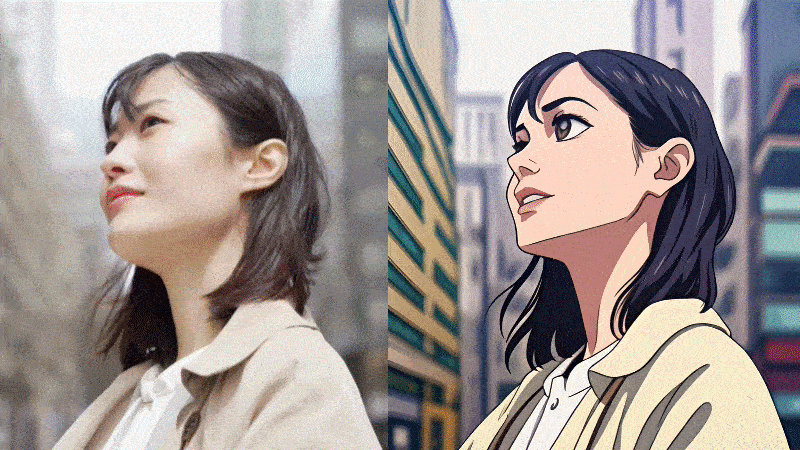
AI 動畫製作有哪些方式?
AI 動畫常指透過 AI 技術生成或製作動畫,可以用以下幾種方式製作:
1. 影片轉換為動畫
只需要一段影片,並透過選擇預設風格或輸入指令(prompt)的方式,即可將影片轉換為動畫。
2. 照片轉換為動畫
提供一張照片,透過 AI 技術轉換為動態的片段,讓照片動起來。
3. 文字生成動畫
利用 AI 生成式工具生成文字及圖像素材,最後利用動畫生成技術製成動畫。
接下來將針對一般人也可以一鍵製作動畫的 App 及軟體進行介紹,只要利用原有的影片素材,運用 AI 技術,就能快速轉換成一支動畫影片。
最佳 AI 動畫生成 App 推薦
AI 動畫生成 App 推薦一:威力導演
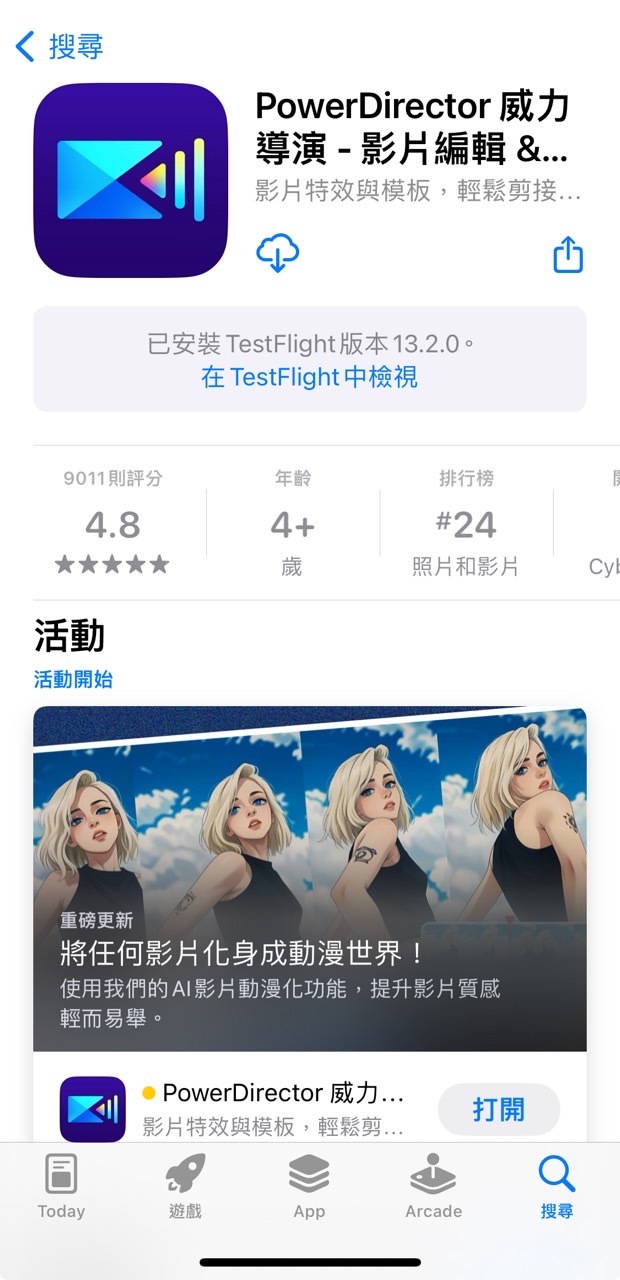
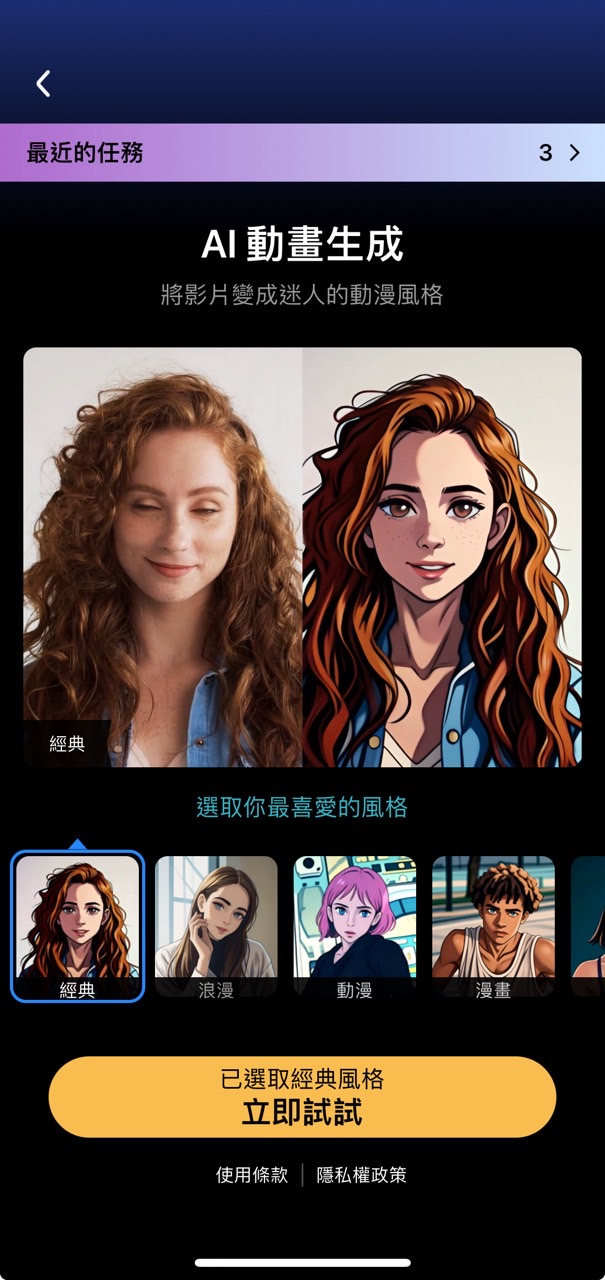

超過1.5億次下載
適用系統:
iOS、Android、Windows
威力導演 App 是一款主打人人都能上手的影片剪輯軟體,除了完整的影片編輯、後製、特效及校正等功能外,更搭載 AI 技術推出一系列中高階影片製作功能!
像是可以利用 AI 科技打造「AI 動畫生成」、「影片修圖」等吸睛特效,也可以一鍵完成「影像修復」、「影片去背」、「文字轉語音」等實用功能,人人都能快速學會並上手,用手機也能完成專業級影片創作!
針對影片動漫化更推出兩種功能,一為「AI 動畫生成」功能,可將影片一鍵變為動漫。二為「AI 特效」中的「AI 藝術」功能可將影片一鍵變為卡通,兩者都可利用內建風格快速把影片變卡通或漫畫,不會畫畫也能擁有自己的專屬動漫影片。
AI 動畫生成
「AI 動畫生成」功能中有多種預設風格,包含彩色美式漫畫效果的「漫畫」、充滿日系動漫氛圍的「動漫」風格,還有突出人物氣質的「浪漫」及線條明快的「手繪」風格等,隨心所欲把影片片段變成獨特的動漫風格。
例如出遊紀錄的短影片或隨手拍的生活片段,最適合利用「AI 動畫生成」呈現超吸睛的視覺效果,非常簡單就能成為動畫主角!
AI 藝術
「AI 藝術」功能同時支援影片及圖片,並且自由決定動畫時長,可以剪輯成短影片,也可以製作成長影片說故事的完整動畫。再加上原有的影片剪輯功能,如轉場、自動上字幕、配音、音效及音樂庫、影片及照片素材庫等,讓製作動畫更有質感。
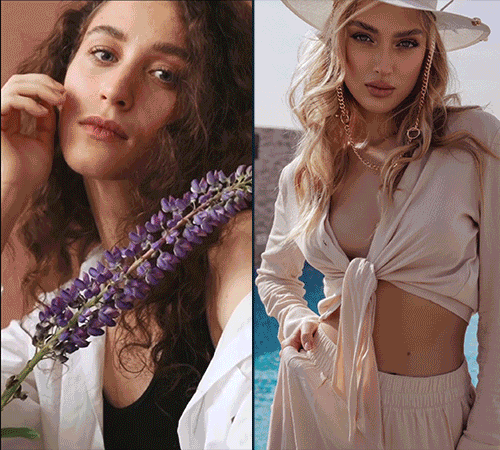
另外,除了把照片 AI 動漫生成,威力導演現在還有各種「圖片生成影片」的功能可以使用,讓你自由地把單人照或好伴侶 / 好友等雙人合影一鍵變成影片!
AI 圖片生成影片
威力導演內建「圖片生成影片」功能,讓你能夠透過上傳一張雙人照或兩張單人照,馬上製作出照片中人物生動的接吻、擊掌、跳舞或頭靠頭等活靈活現的影片!
另外,還有在社群上很夯的「AI 擠壓、AI 玩偶、AI 膨脹」等好玩又有趣的範本可一鍵套用、快速生成!
除了內建的影片範本外,你也可以輸入文字描述/指令,自行決定想要生成的影片內容。
👀 ChatGPT 公仔風照片動起來


👀 使用【玩偶化】影片範本


👀 使用【溫柔的吻】影片範本


👀 使用【暖心擁抱】影片範本


威力導演的主要功能包括:
- 基本編輯工具:影片裁剪、旋轉、分割、合併、校正光線、慢動作及濾鏡等。
- 進階編輯工具:視訊穩定器、子母畫面、動態追蹤、超過 290 種轉場及影片去背景等功能。
- AI 工具:包含 AI 物件偵測、AI 物件特效等皆可打造吸睛的視覺效果。
- AI 動畫功能:輕鬆將照片利用 AI 技術一鍵轉換為動畫。
- AI 圖片生成影片:只要上傳照片或是輸入敘述文字,即可一鍵將照片轉成影片。
優點
- 10 多種一鍵套用的動畫風格
- 可自由編輯文字及特效
- 支援語音轉文字
- 豐富的影音素材庫
缺點
- 不支援風格精細調整
AI 動畫生成軟體推薦:威力導演電腦版
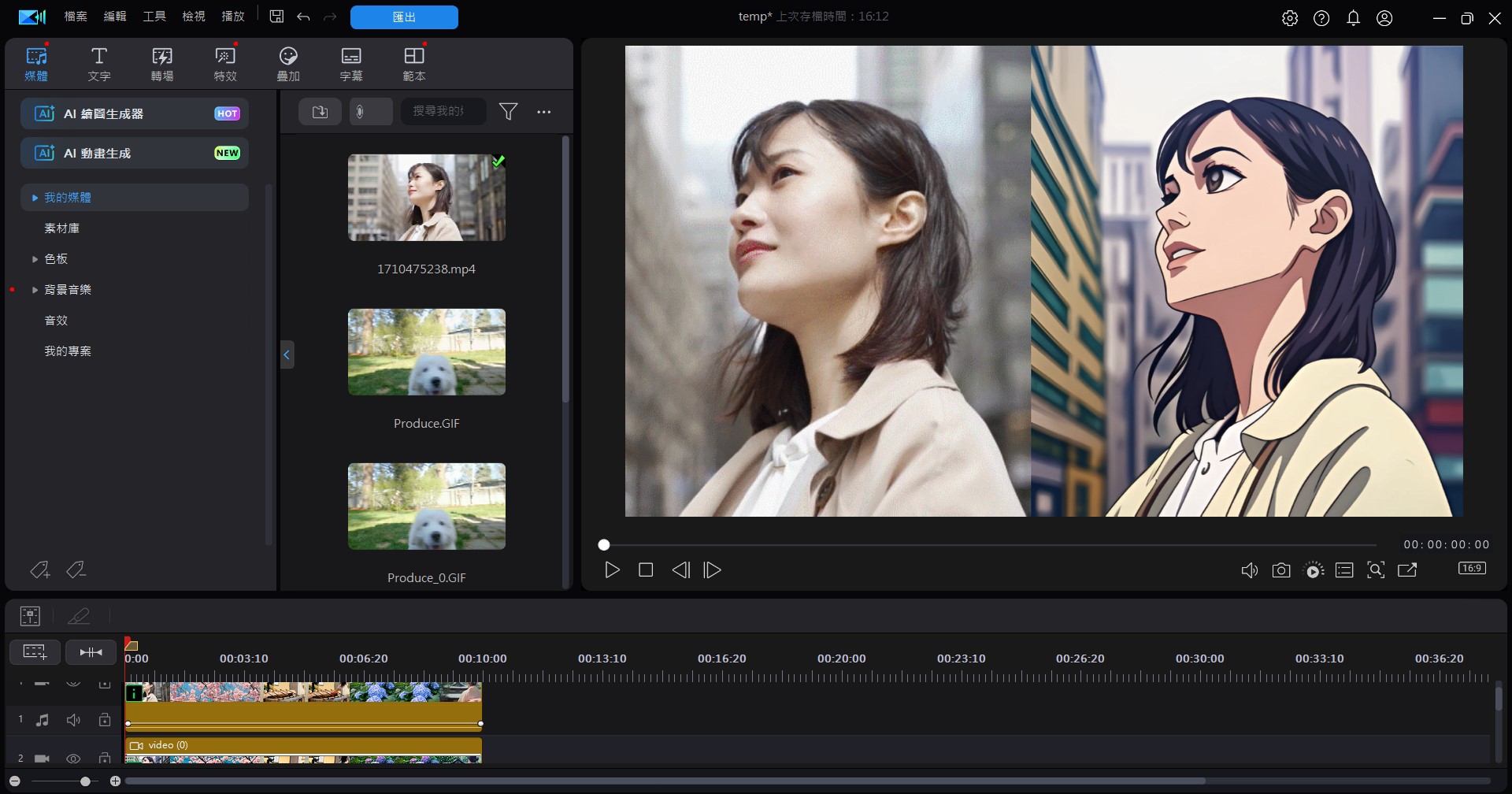
威力導演是一款搭載 AI 技術的全方位電腦影片剪輯軟體,擁有完整的影片剪輯功能外,更透過 AI 升級製作工具,即使沒有經驗,也能快速上手中高階影片後製效果!
你不會畫畫,但又想製作一支動畫嗎?其實非常簡單,只要匯入一支真人影片素材,並使用內建的「AI 動畫生成」功能,就能快速利用 AI 生成高品質的動畫,不只畫面線條清晰乾淨、顏色也是完整飽滿,視覺效果令人讚嘆!
不只能讓任何人輕鬆使用「AI 動畫生成」來製作動畫,還能選擇多元的繪畫風格,如「漫畫」、「神秘」、「精緻」、「手繪」等,真的是創作者的一大利器!
另外上述威力導演 App 版有介紹到的「AI 圖片生成影片」功能,威力導演電腦版也通通有唷,快來下載試試看這個強大的功能吧!
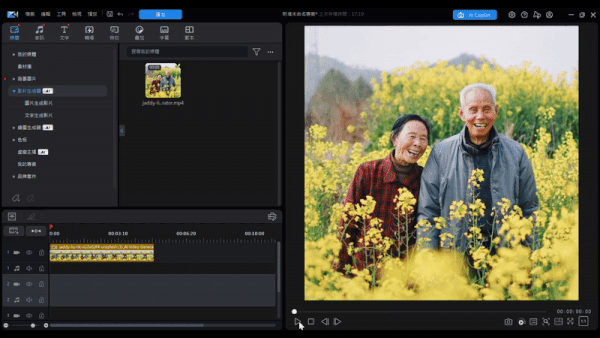
AI 動畫生成 App 推薦二:玩美 Video
適用系統:
iOS、Android
玩美 Video 是玩美移動旗下推出的智慧型影片創作 App,主打透過文字就能生成影片,並結合強大的 AI 技術,讓靜態照片也能動起來!
這款專業影片編輯工具內建 AI 修圖瘦身 與多種創作模式,包含文字生成影片、照片轉影片等,還提供 30+ 種風格特效 任你套用,輕鬆打造獨一無二、風格多變的短影音。
AI 動畫生成 App 推薦三:美圖秀秀
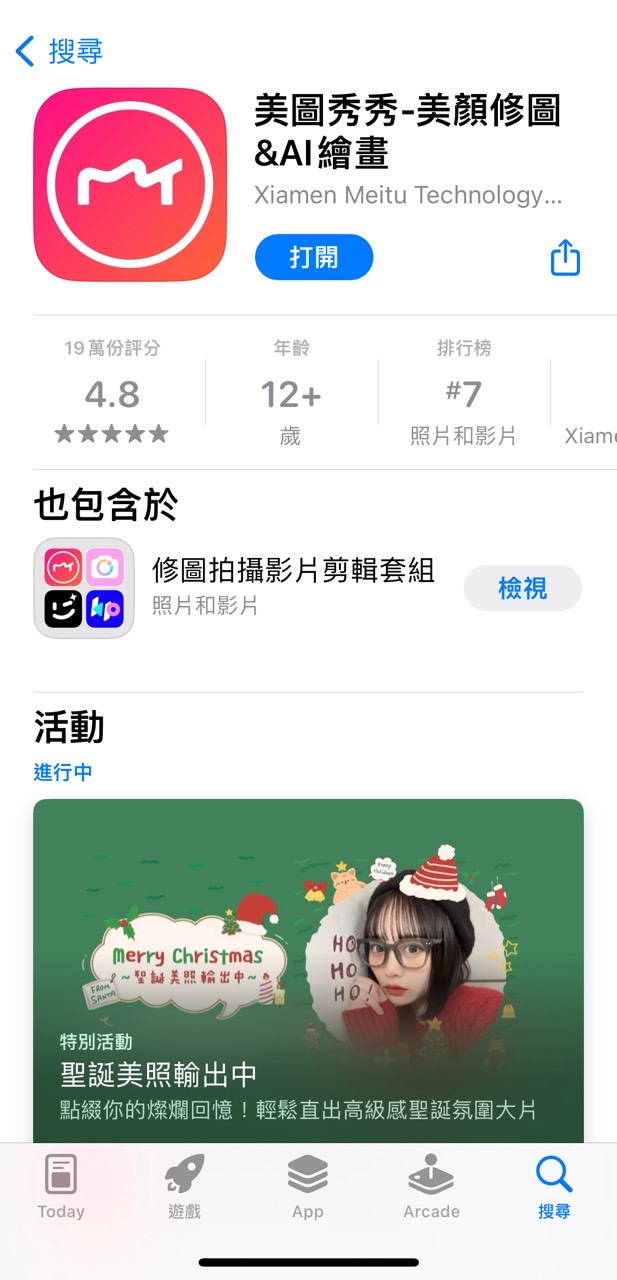
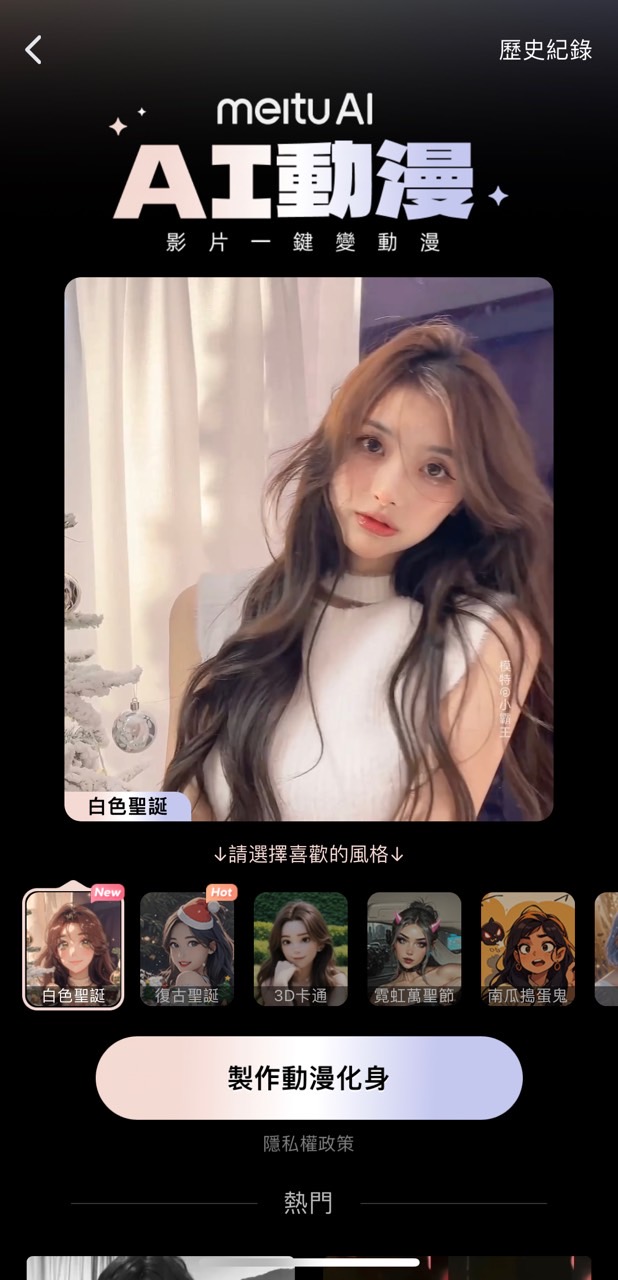
美圖秀秀主打美顏修圖功能,針對照片及影片都有推出濾鏡、修圖、特效等後製編輯工具,近期美圖影像實驗室(MTlab)也運用 AI 技術推出相關功能。
其中「AI 動漫」主打一鍵將影片變動漫,提供應景的「白色及復古聖誕」、「仙俠」、「水墨」、「日本漫畫」等風格,讓使用者把真人影片轉動畫。較可惜的是,收費方式按照時長,從 10 秒 90 元、30 秒 290 元到 60 秒 390 元等,對於想試用 AI 動畫生成的使用者負擔可能較大。
優點
- 豐富的影片及圖片範本
- 應景的貼圖及濾鏡
- 照片及圖片修圖工具
缺點
- 限制動畫長度
- 收費較高
電腦製作動畫影片教學
想要在電腦上使用 AI 生成動畫其實很簡單,我們將使用一支日本旅遊影片製作成 10 秒的動畫影片,滿滿的動漫電影氛圍感超級吸睛!
立即免費下載威力導演!
- 打開電腦版威力導演軟體,點選「AI 動畫生成」功能。
- 選取喜歡的繪畫風格,本次使用「漫畫」風格為示範。
- 選取希望生成的動畫秒數。
- 確認素材建議後,點選「匯入影片」,即可從電腦中選取檔案。
- 在特定秒數中,選取要透過 AI 生成動畫的範圍,確認後點選「生成」。
- 完成後即可在「我的作品」中找到動畫影片,同時可以點選「匯出」進行儲存,或「新增至時間軸」加入影片專案繼續進行剪輯。
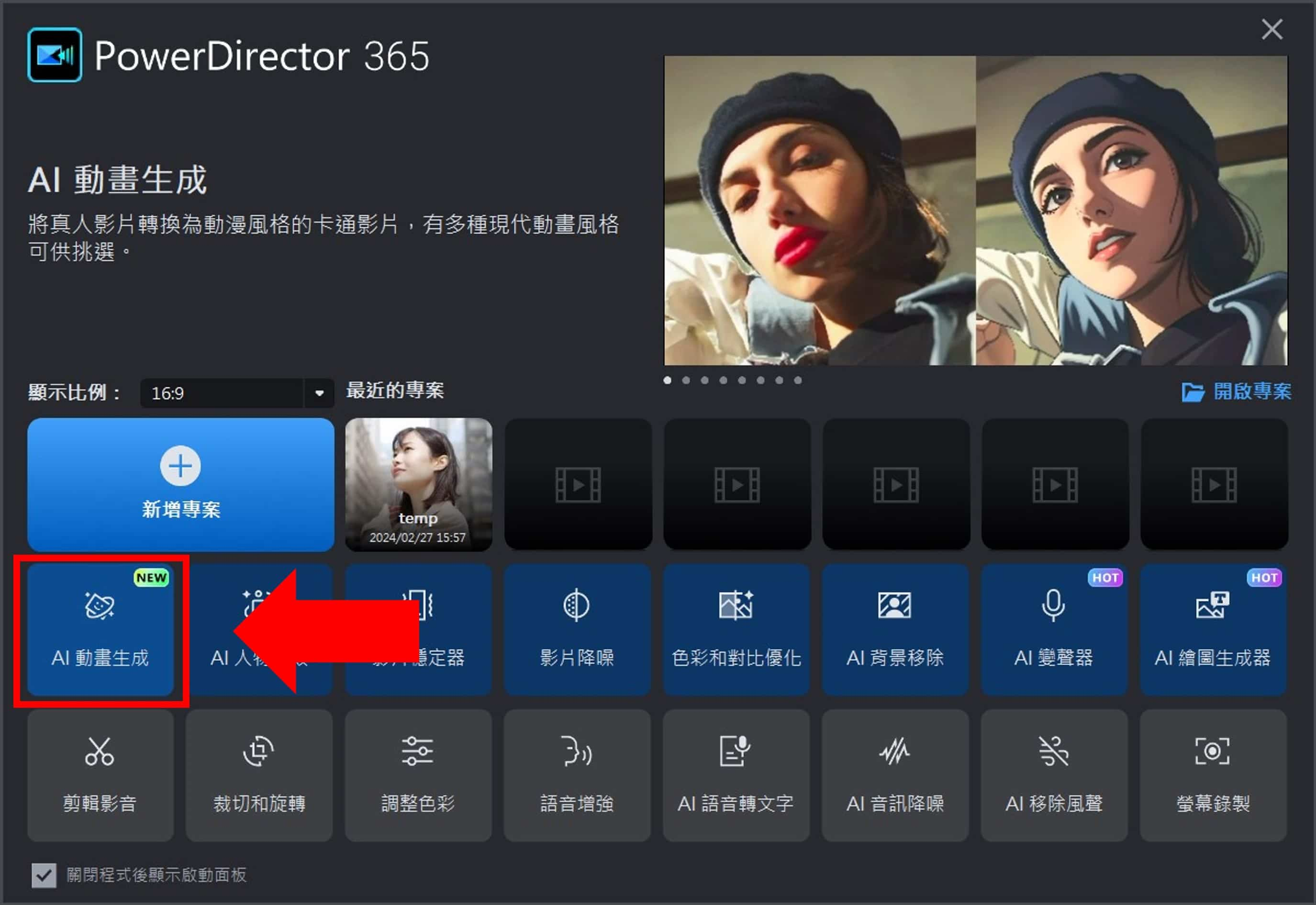

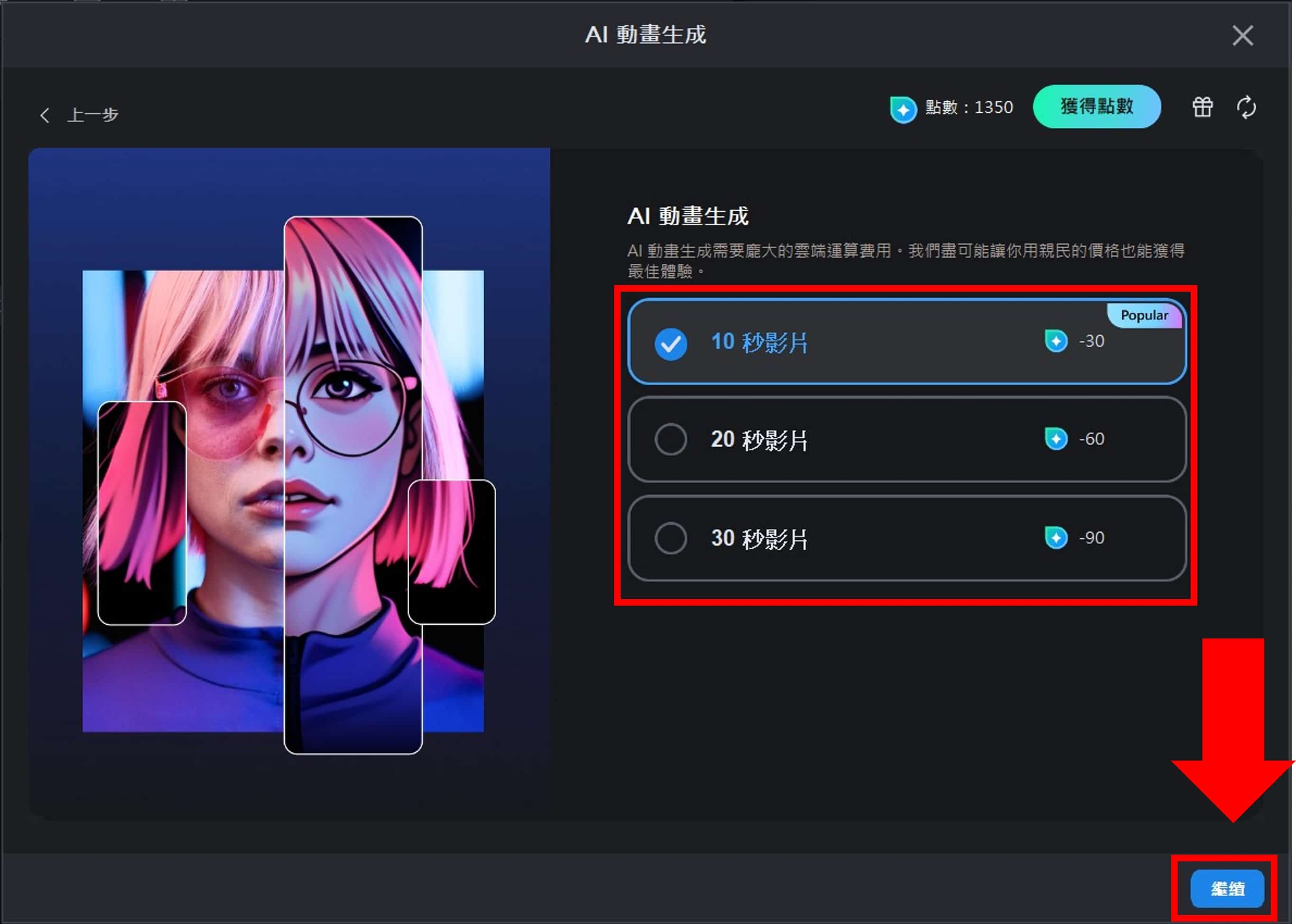
如果想要匯入威力導演軟體內的影片或使用線上媒體素材,可直接將影片拖曳至時間軸,並點選素材後再選擇左上角「AI 動畫生成」即可。
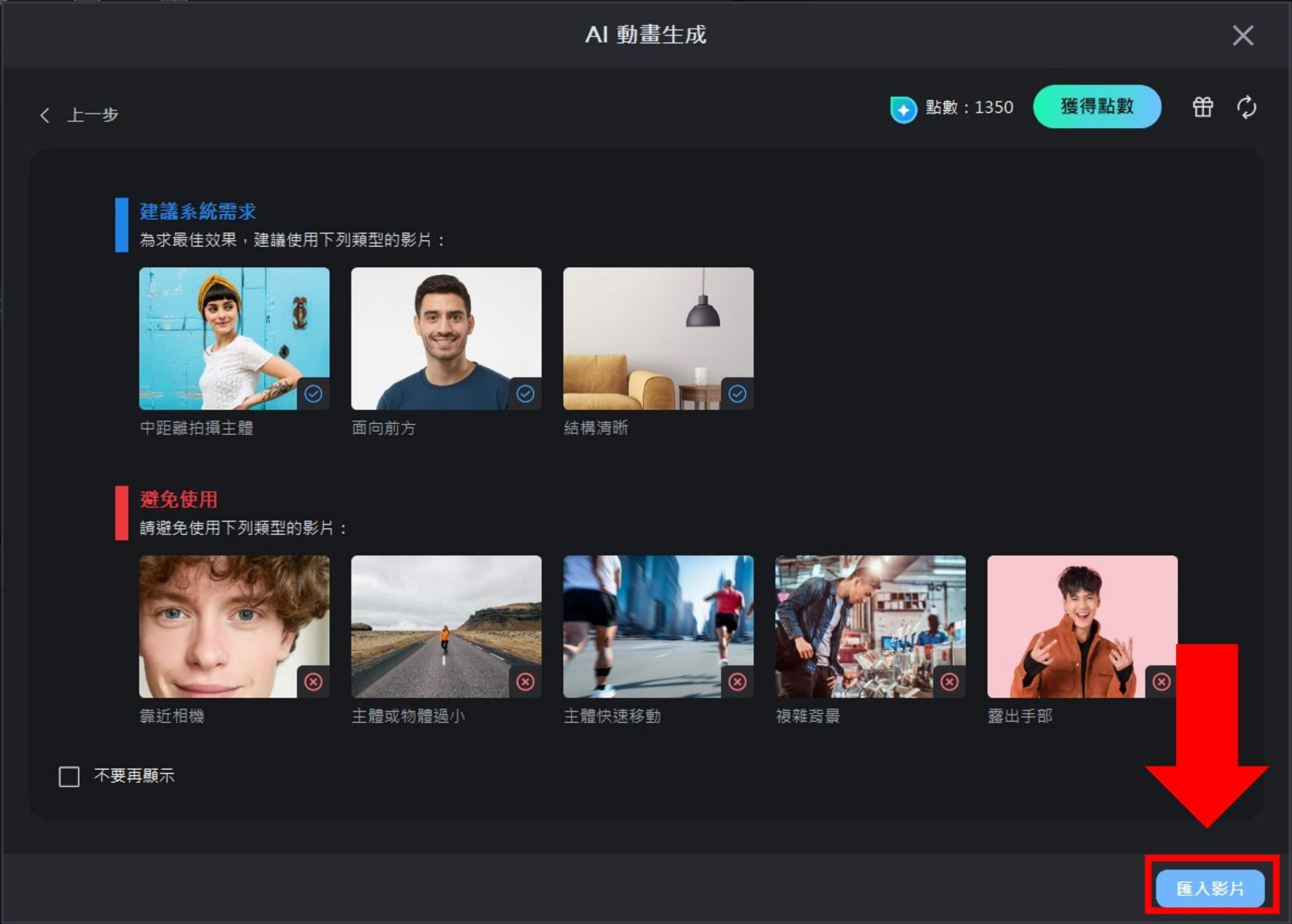
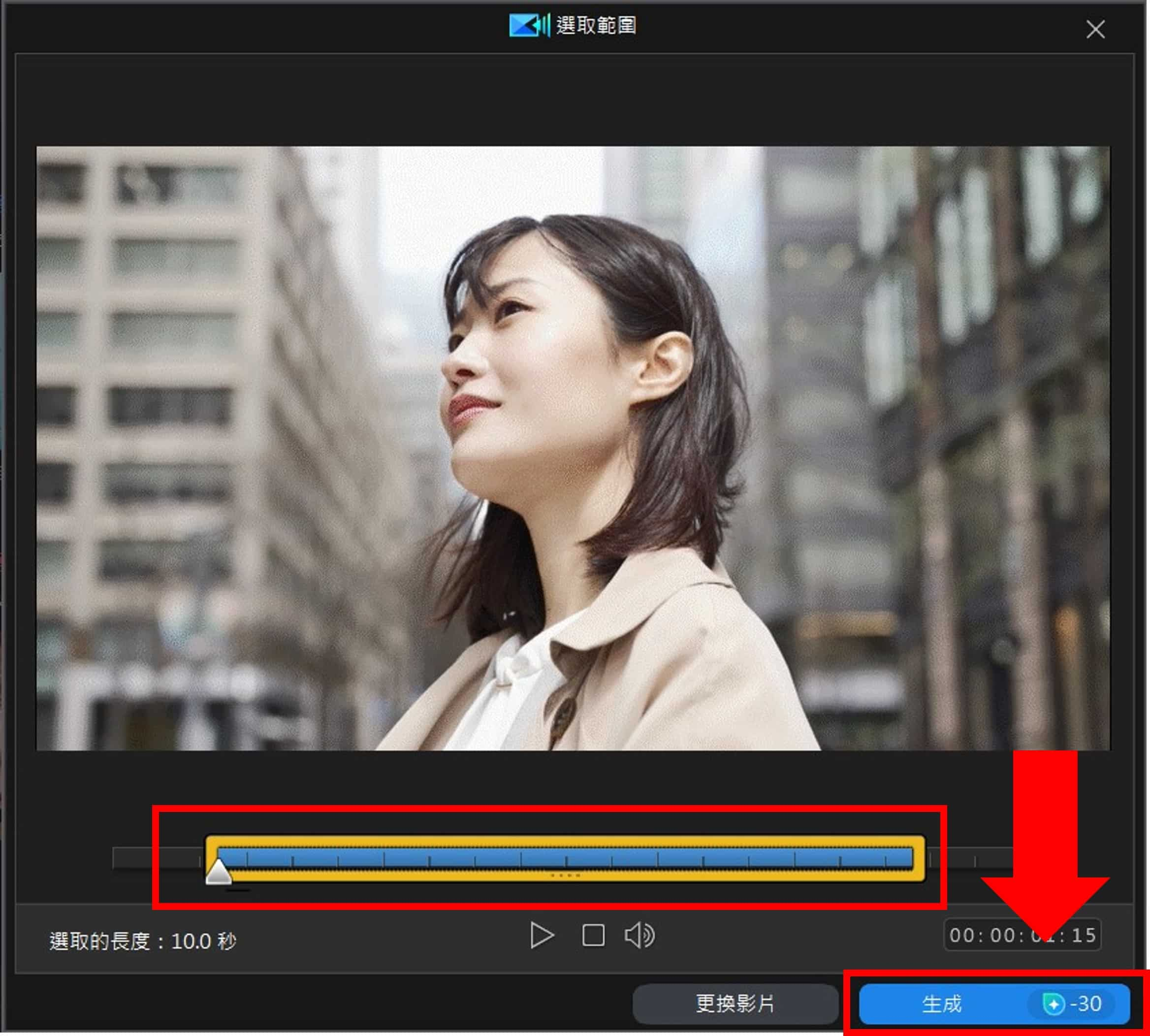
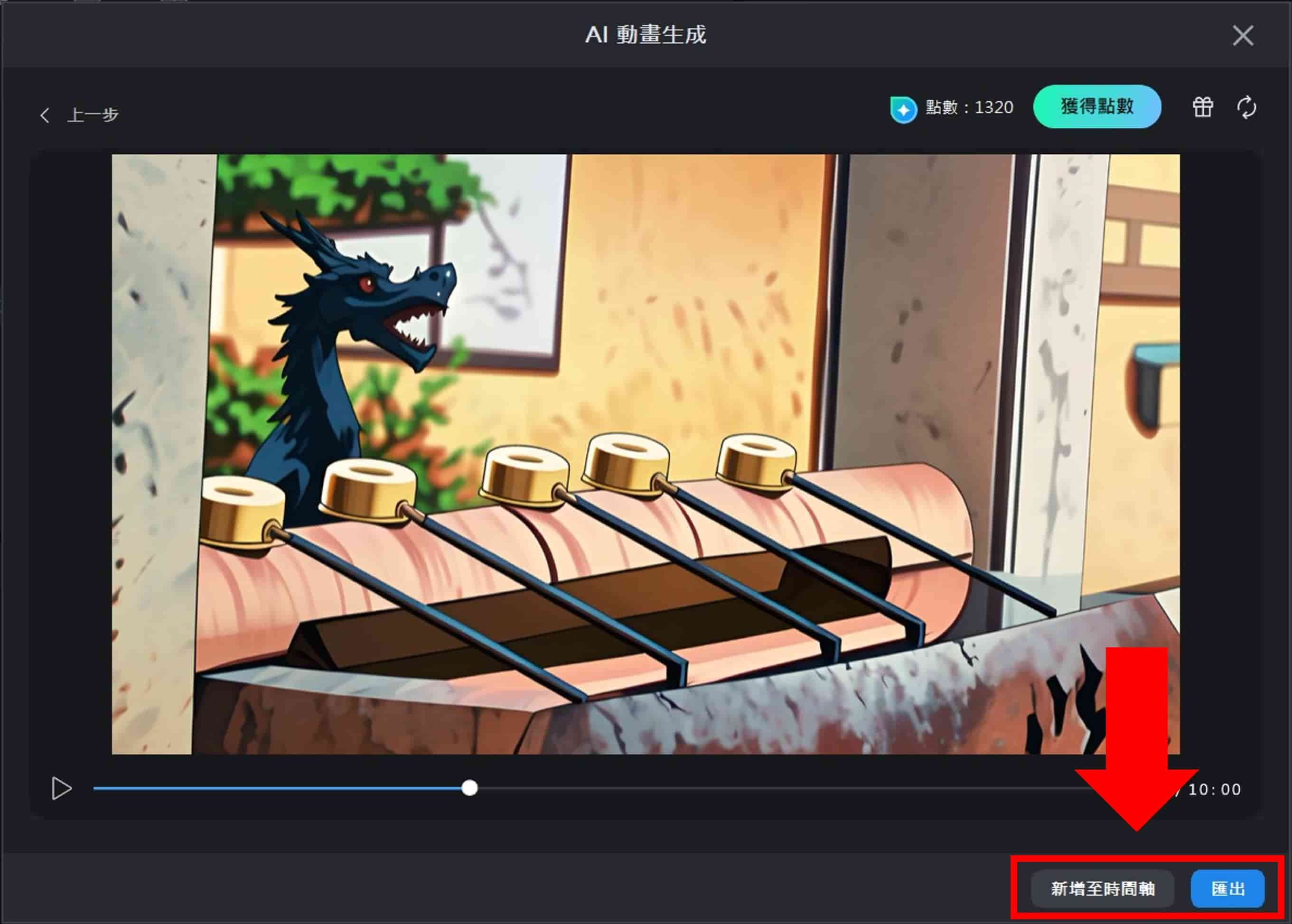
如何用手機一鍵將影片轉動畫
接著,我們將用威力導演 App 示範使用「AI 動畫生成」功能一鍵將影片變動漫,記得先免費下載威力導演跟著教學一起做吧!

超過1.5億次下載
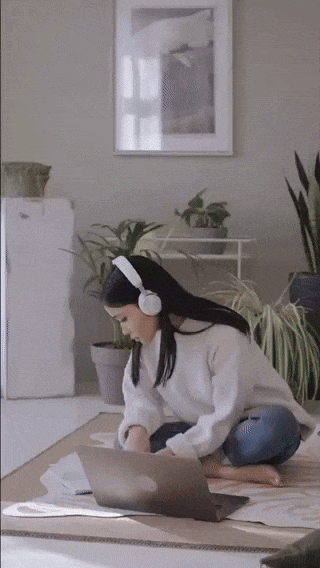
- 打開威力導演「AI 動畫生成」
- 一鍵將影片變動畫
- 匯出動畫
打開威力導演後,你可以點選「AI 動畫生成」,接著選擇喜歡的畫風後,按「立即試試」至下一步。
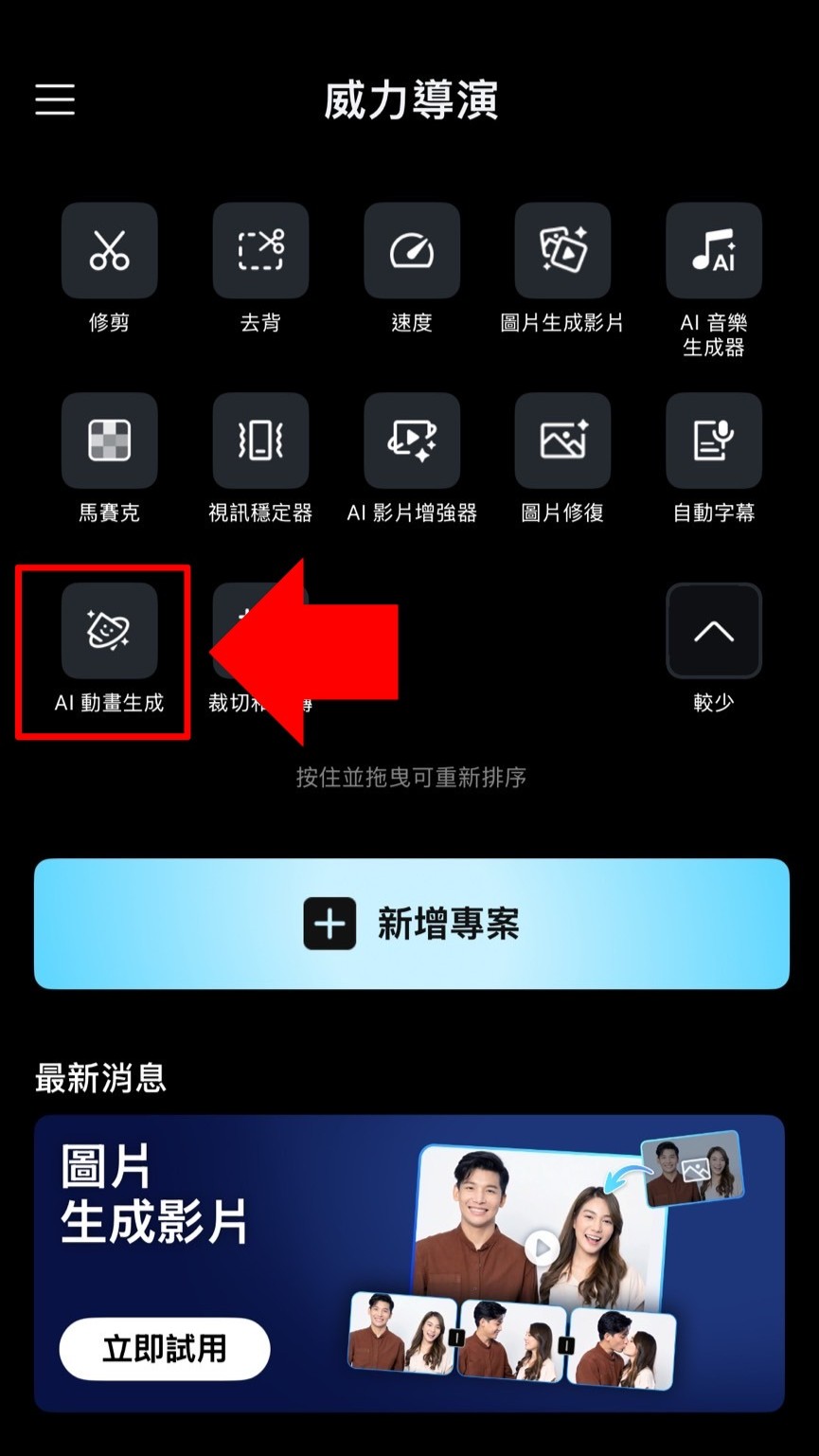
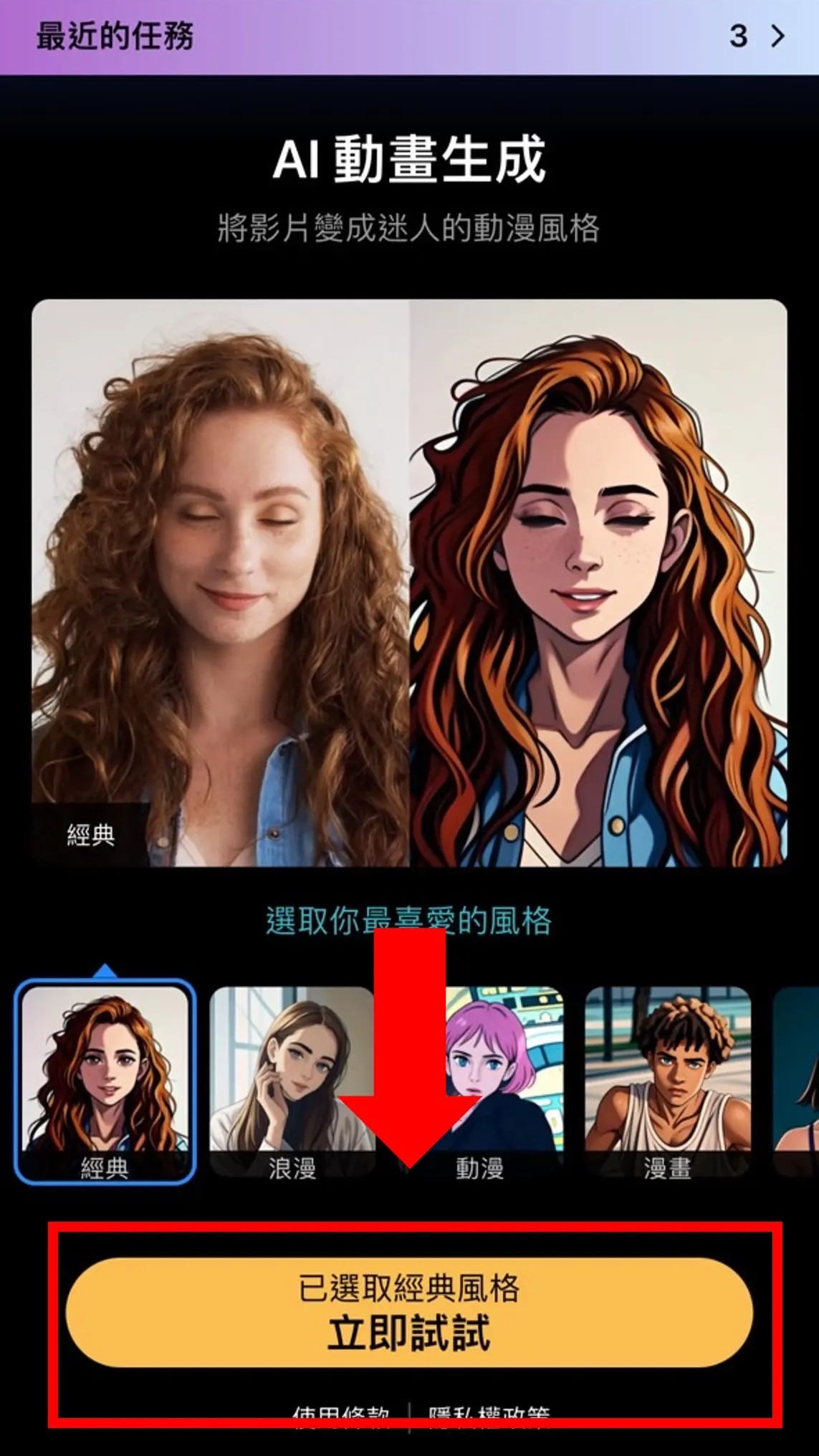
接著先選擇動畫生成秒數,再調整下方的影片範圍,確認想要使用的片段。接著再點選「下一步」,AI 就能將影片素材生成動畫。
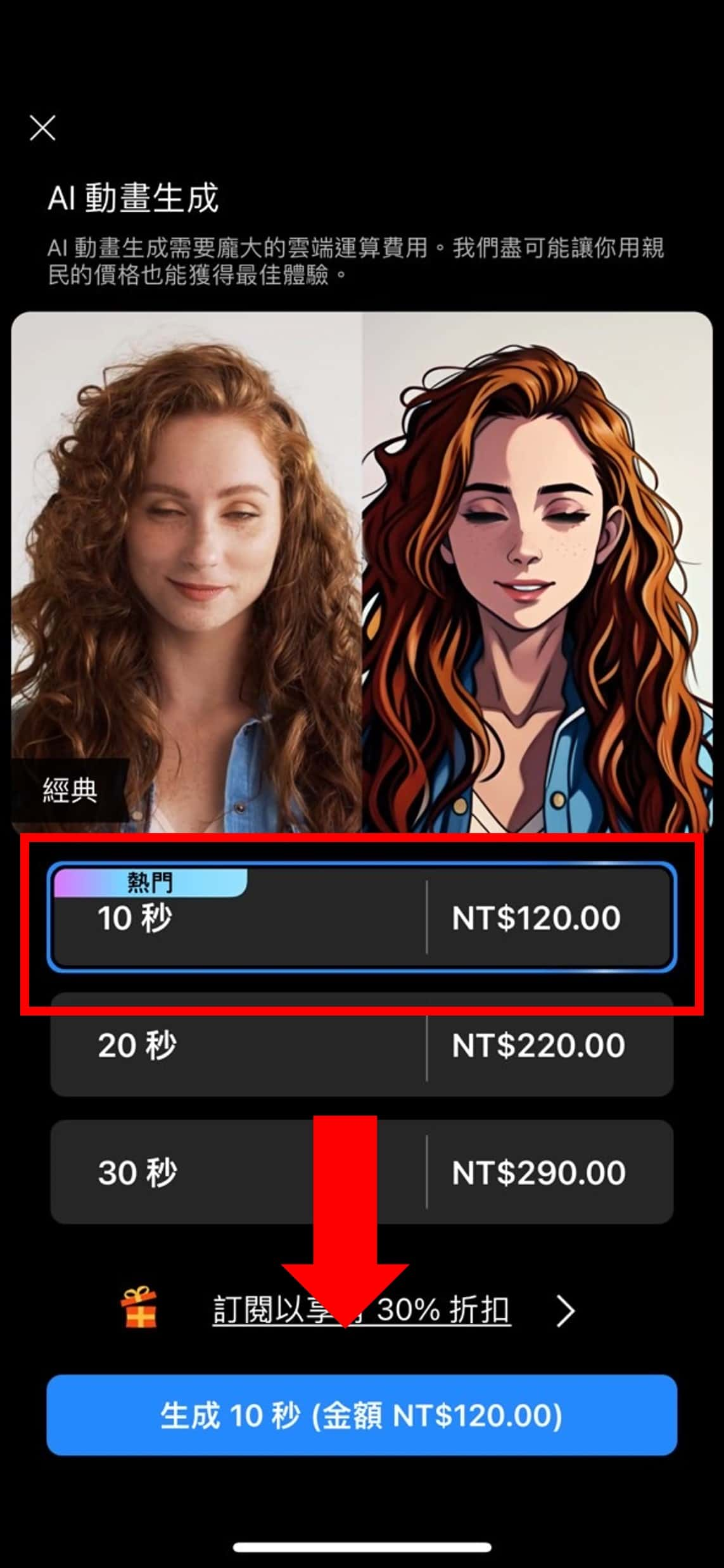
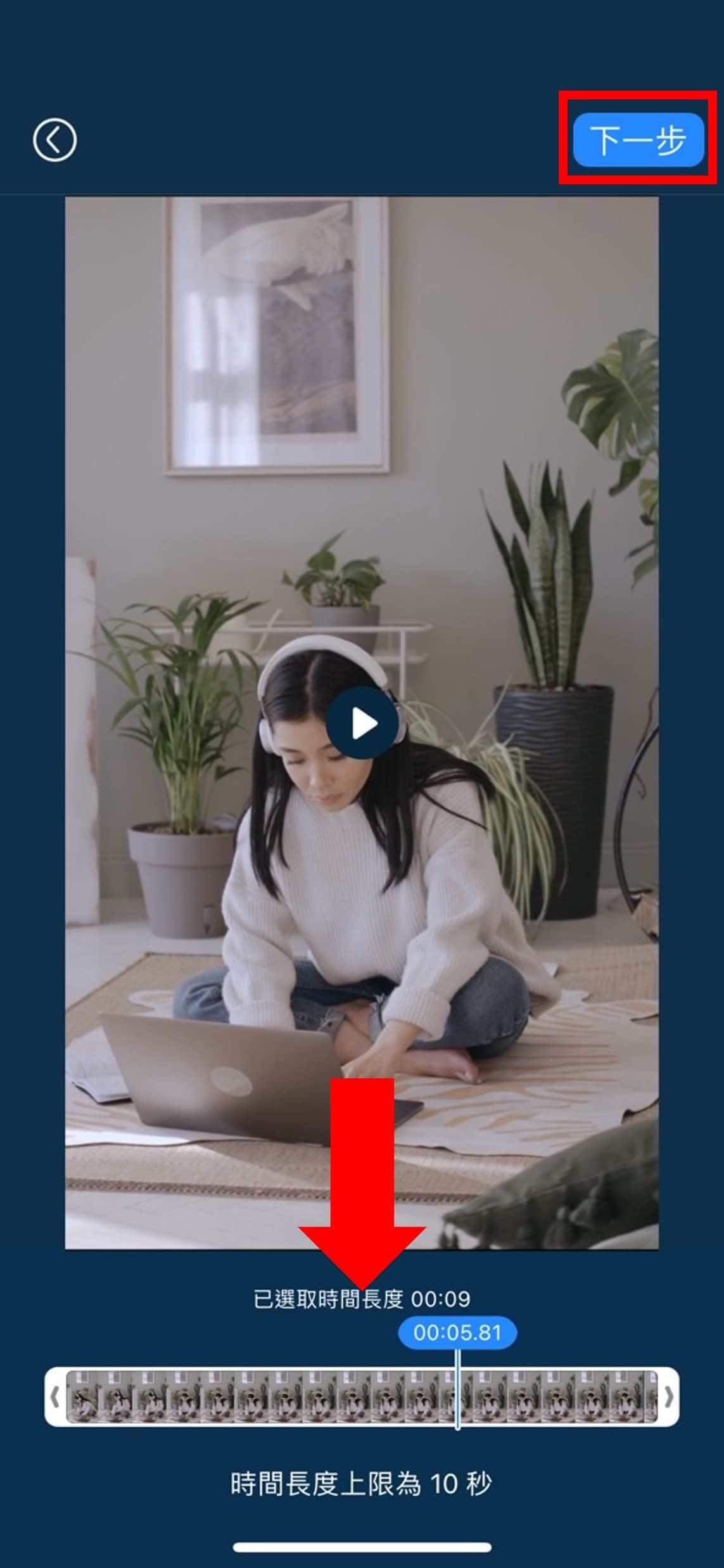
完成後可在「最近的任務」中進行檢視,再按輸出,即可將完成編輯的動畫儲存至手機或直接分享在社群平台!
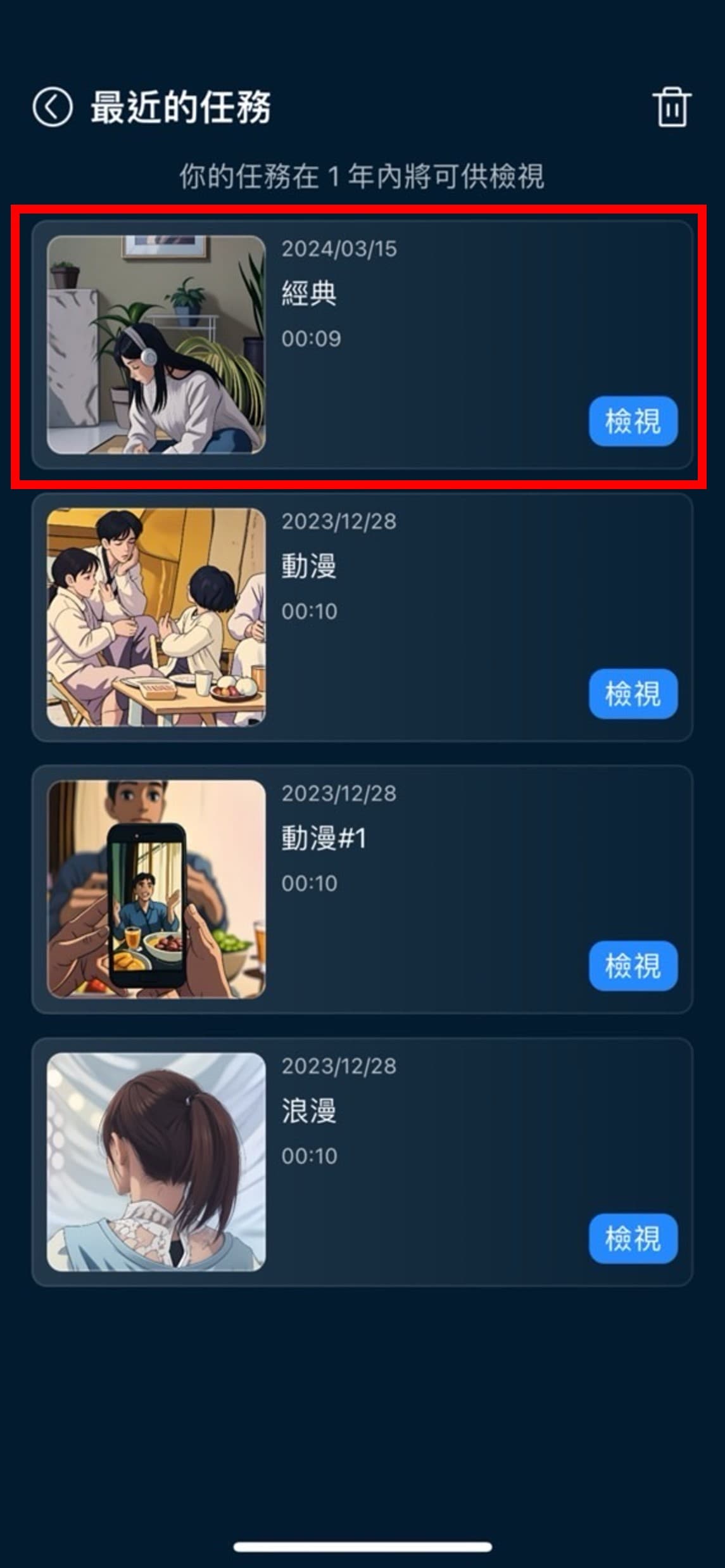
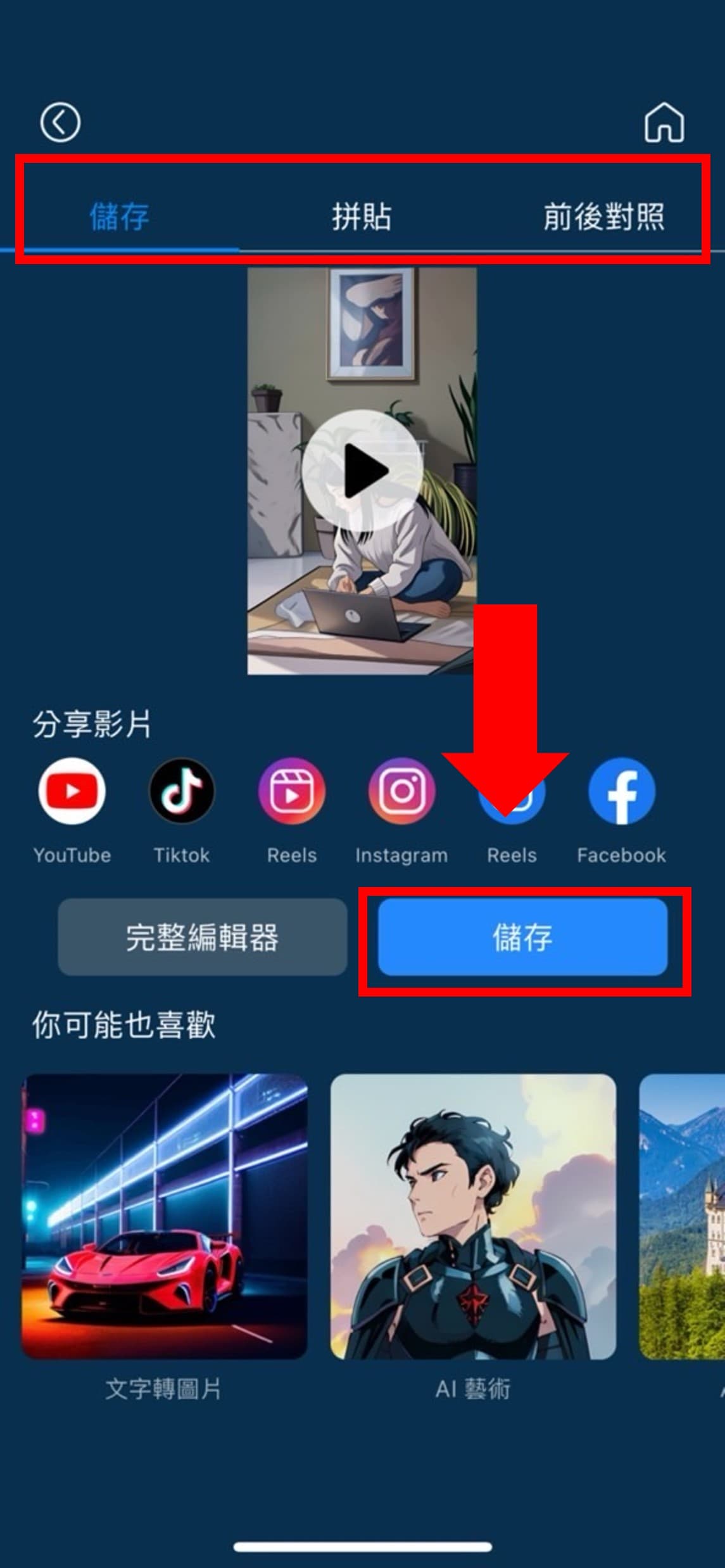
AI 動畫生成常見問題
以下是 3 個 AI 動畫製作 App 或網站推薦:
如果已有製作動畫的照片及影片素材,可使用威力導演 App,將素材加入時間軸後,利用完整的編輯工具,完成轉場及後製等,最後套用 AI 藝術功能,即可將影片一鍵轉換為動畫。




